안녕하세요 DANU입니다.
저와 같은 초보 블로거분들은 같은 고민하실 거 같아요, 문서작성을 하다 보면 평소에 사용하지 않던 특수문자들을 많이 사용하게 됩니다.
!@#$%$^ 이런 키보드에서 바로 보이는 특수문자들은 쉽게 입력을 할 수 있는데 §★→◀ 같은 특수 문자들은 찾는데 시간이 한참 걸려 글 쓰는데 능률이 많이 떨어지는 거 같습니다.
그래서 오늘 알려드릴 특수문자는 블로그 작성을 할 때 제일 많이 사용한다고 해도 과언이 아닐 가운데 점 · 을 쉽고 빠르게 찾을 수 있는 단축키를 알려드리겠습니다.

1. 한글 문자 표에서 찾기
가장 보편적인 방법입니다.
한글에 들어가서 특수문자 입력창을 호출하여 원하는 특수기호를 찾는 방법입니다.
1) 아래의 사진과 같이 입력창을 누르고 문자 표를 클릭하시면 됩니다.
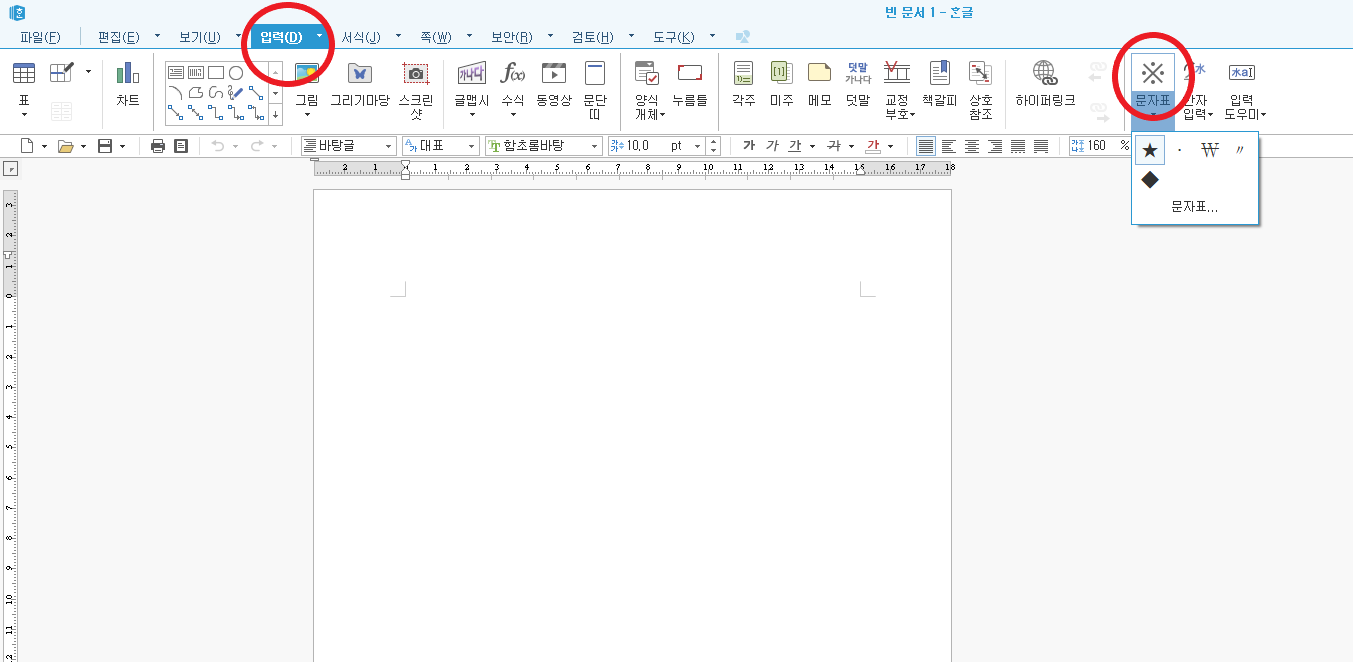
2) 문자 표를 클릭하면 아래와 같은 창이 하나 뜨는데요 아래의 사진과 같이 왼쪽부터 기호 1 → · → 넣기 순으로 입력하시면 됩니다.
이 순서가 귀찮으시면 ALT + F10 버튼을 누르면 위와 같은 문자 표 입력창이 뜨니 참고 바랍니다.
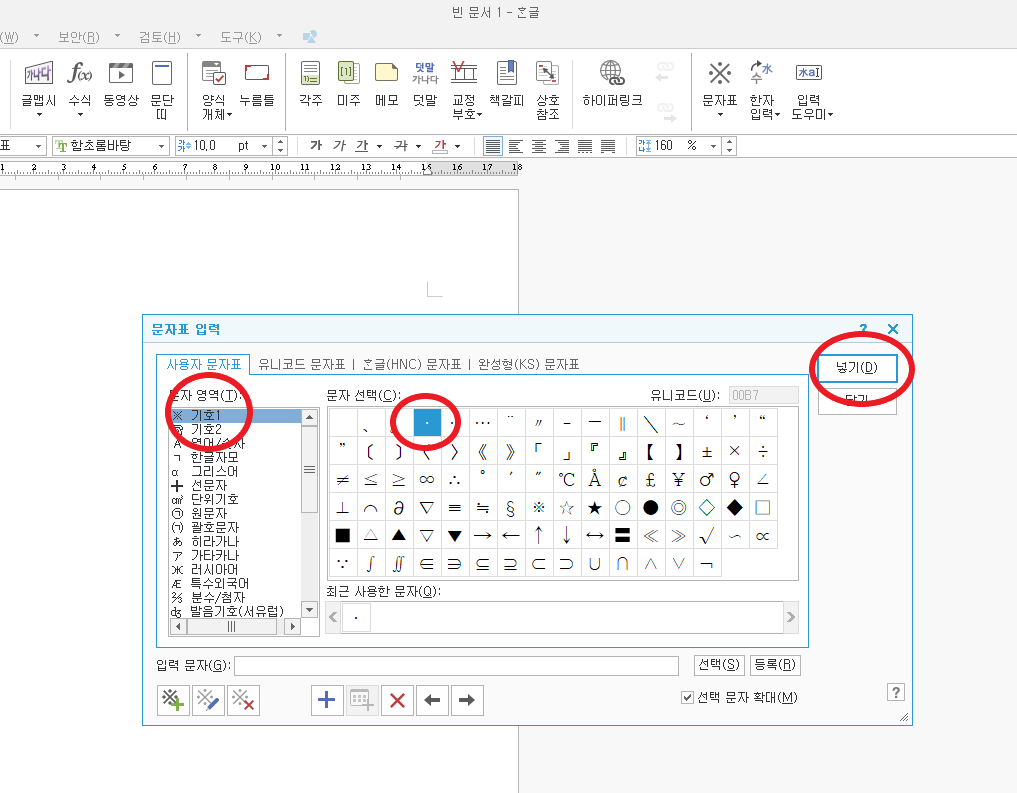
2. ㄱ + 한자
이 방법도 블로거 분들이 많이 사용하는 방법 중 하나입니다.
1) ㄱ + 한자를 눌러줍니다.
2) 마우스로 드래그 해서 찾습니다다.
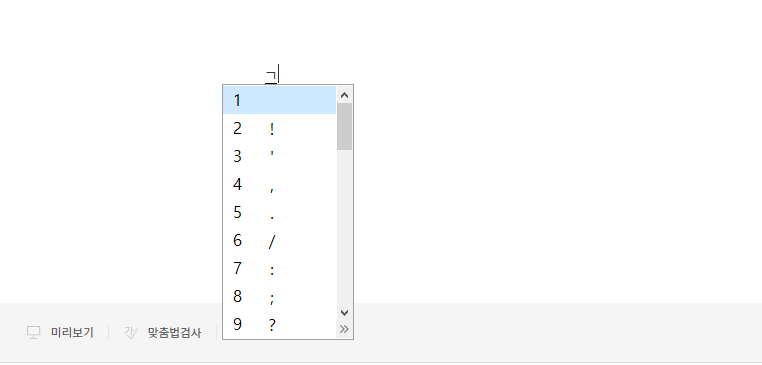
2) ㄱ + 한자 + >> (보기 변경)
1번과 같은 방법을 하고 드래그 해서 보면 안보이거나 갑갑해하실 분들을 위한 방법입니다.
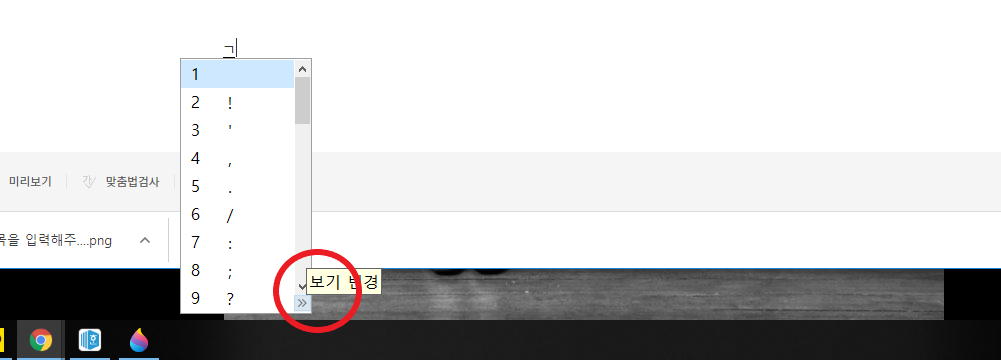
보기 변경을 눌러주시면 6번째 줄에 가운데 점이 있습니다.
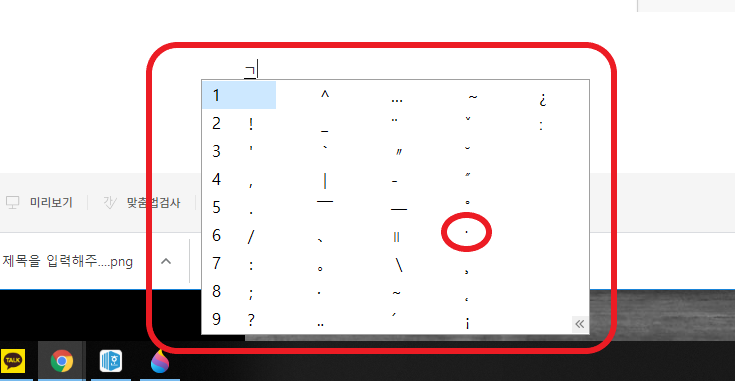
단점
이 방법도 보편적으로 많이 쓰는 치명적인 단점이 하나가 있습니다.
아래의 표를 보시고 눈치 채신분들도 계실 겁니다.
ㄱ + 한자로 특수문자를 찾는 방법 편하긴 하지만 한글에서 하던 방법으로 만든 가운데 점과 다른 점 못 느끼셨나요?
가운데 점이 한글에서 하던 방법의 가운데 점보다 조금 상단에 있습니다.
그렇게 티가 나지는 않지만 신경 쓰이시는 분들은 다음 방법을 확인해주세요.

3. ALT + 183
저도 이 방법을 알기 전까지는 위 1, 2번째 방법으로 특수문자를 입력했는데요.
이 방법을 알고 난 뒤로부터는 이 방법만 꾸준히 사용하고 싶었습니다.
1) 알트 (ALT) + 183
위에 나와 있는 데로 알트키를 계속 누르고 있으면서 183 버튼을 차례대로 누른 뒤 알트키를 때면 바로 특수문자 가운데점 · 기호가 나오게 됩니다.
* 기종에 따라 ALT + 0183일 경우도 있습니다.

'내가 보려고 만든 정보' 카테고리의 다른 글
| 삼쩜삼에서 5년전 떼인세금 지금 바로 환급받기 (10) | 2021.01.14 |
|---|---|
| 신혼부부 혼수 LG전자 브랜드위크, 쿠팡에서 최대 40%할인 (2) | 2021.01.13 |
| 소상공인 버팀목자금 신청방법 하나하나 알아보기 (1) | 2021.01.12 |
| 코로나 19 백신접종 우선순위 알아보기 (0) | 2021.01.12 |
| 에드센스 핀번호 등록순서 알아보기 (13) | 2021.01.11 |







